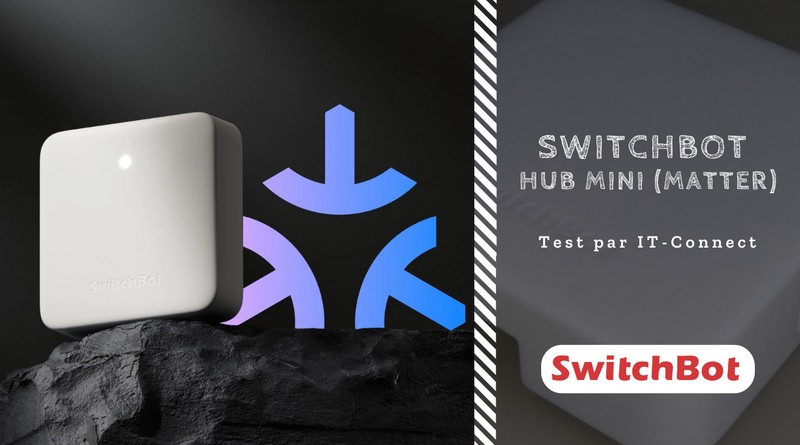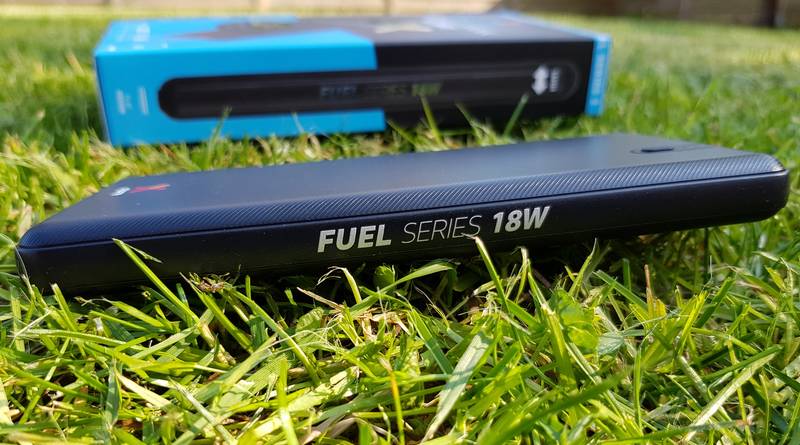Test du SwitchBot Hub Mini : un Hub compatible Matter
Sommaire
I. Présentation
Dans cet article, nous allons tester le Mini HUB de SwitchBot, Le mini HUB compatible MATTER. Dans les HUB proposés par la marque, le Mini HUB est le second que SwitchBot propose avec le protocole Matter, le 1er étant le SwitchBot HUB 2 (2nd Gen).

II. Package & Design
A. Package
Coté Packaging extérieur, cela respecte le standard appliqué par la marque à tous ces produits. Vous retrouvez l’emballage à prédominance blanc avec sur la face avant le produit mis en situation sur la zone centrale.
Comme pour tous les produits que je considère comme principaux (Curtain, Contact Sensor, etc…), vous retrouvez le nom de l’appareil en première ligne écrit en rouge et une phrase de description.
En 3ème ligne vous retrouvez les compatibilités avec les systèmes domotiques ou protocoles (Samsung, Apple, Google, IFTTT, etc…).
Une nouvelle information apparait, c’est le logo du protocole Matter. Vous le retrouvez sur la 3ème ligne avec la liste des protocoles, mais aussi en bas à droite de cette face de manière plus visible. Sur le dessus de l’emballage, la marque en blanc sur fond rouge.

Sur la face du dessous, les caractéristiques techniques de l’appareil qui sont les suivantes :
- Dimensions : 65 x 65x 20 mm (2,6 x 2,6 x 0,8 in.)
- Distance Infra Rouge : Up to 30m (32,8 yd.)
- Angle : 360° verticale, 180° horizontale
- Entrée : DC 5V = 1A
- Wi-Fi : 802.11b/g/n, 2.4Ghz
- Bluetooth : BLE 4.2 ou plus
- Portée de transmission : jusqu’à 80m (87,5 yd.)
- Système requis : Android OS 5.0 ou +, iOS 12.0 ou +, watchOS 4.0 ou +

Sur les côtés, que ce soit le droit ou le gauche, vous retrouvez certaines fonctionnalités sous formes d’icônes (Apprentissage IR, planification, etc...).



Pour la partie interne, nous retrouvons le plastique moulé à la forme de l’appareil, la notice en anglais, la fiche de garantie, un support adhésif 3M, un câble USB-A/ USB-C pour l’alimentation et la carte pour la gestion de Matter. Pas de chargeur inclus dans la boite, pour les tests et vis-à-vis des spécifications de tension d’entrée, un chargeur de smartphone est suffisant pour répondre au besoin.
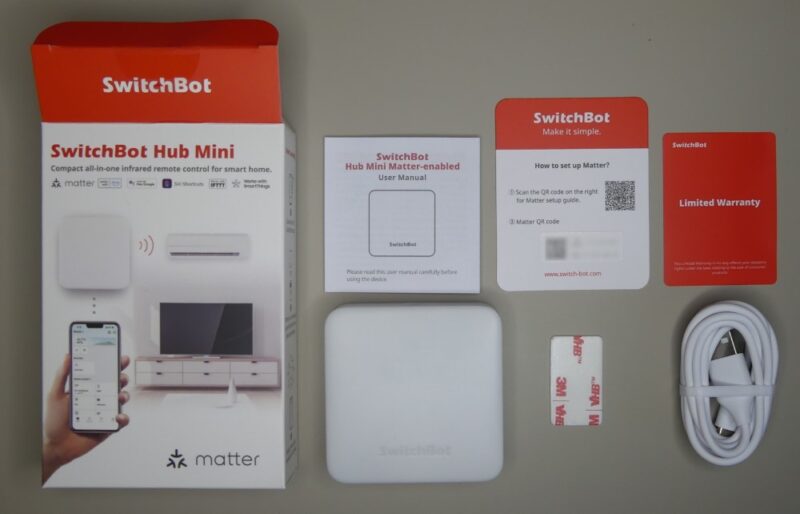
B. Design
Le HUB mini est, comme son nom l’indique, assez petit. Il est de forme carrée avec les angles arrondis et de couleur blanche. Il est composé de deux parties en plastique dur dont la partie arrière s’encastre dans la partie avant pour le montage. Bien que les finitions soient propres, la qualité du plastique me semble de niveau inférieur aux autres produits testés de la marque. Mais, cela est peut-être (voir surement) lié au besoin du produit et de sa fonctionnalité IR, car aucune diode n’est visible sur le produit.
La marque est gravée sur la partie basse de la face avant de celui-ci. Sur le dessus du Hub, le bouton d’appairage et de réinitialisation. Sur le côté droit, vous avez l’étiquette avec le QR Code Matter.

Derrière, vous retrouvez un peu plus d’informations telles que les logos règlementaires, certaines spécifications comme la tension d’entrée, la prise au standard USB type C, mais aussi des marquages pour la fixation de celui-ci. La connexion USB-C se trouve à l’intérieur d’une encoche, cela permet de cacher l’extrémité du câble lors du montage et du positionnement.
3 choix possibles de positionnement sont proposés :
- Posé sur les 4 tampons
- Collé avec l’adhésif 3M proposé
- Fixé par une vis

Attention, le positionnement est primordial suivant les matériels dont vous disposez (connexion Bluetooth) et des fonctionnalités que vous souhaitez utiliser (exemple : IR).
III. Installation et mise en route
Le Hub s’ajoute à l’application comme tous les autres périphériques fournis par la marque. Une fois la mise en alimentation effectuée, cliquer sur le bouton + d’ajout de périphériques, celui-ci est automatiquement détecté. Si ce n’est pas le cas, appuyer 3 secondes sur le bouton de réinitialisation afin de lancer l’appairage. Lors de l’appairage, une page sur la compatibilité wifi s’affiche qui rappelle l’information fournie dans les spécifications soit qu’un Wifi à 2.4 Ghz est nécessaire. Puis, vous accédez au paramétrage du wifi et aux paramètres du Hub une fois l’intégration effectuée.



Si vous souhaitez utiliser le Hub simplement par l’application SwitchBot, vous pouvez dès maintenant configurer le Hub et les périphériques. Sinon, allez directement vérifier s’il y a une mise à jour à faire pour la mise en place de Matter. L’intégration sans la mise à jour permet dès le début de disposer des services tiers et de l’accès à distance de vos périphériques.



Afin de mettre en fonction le Hub et d’activer le fonctionnement à distance avec les différents périphériques déjà intégrés dans l’application, accédez à la page de détail d’un périphérique en touchant l’icône du tableau de bord et l’application signale automatiquement l’ajout d’un Hub. Si ce n’est pas le cas, accéder au menu paramètres puis aux services tiers afin de les activer.
Répéter l’opération pour chacun des équipements que vous souhaitez contrôler de cette manière. Le fait d’activer les services tiers, vous allez pouvoir configurer des automatismes liés aux notifications.



IV. Fonctions IR, Services tiers et Matter
A. IR (infrarouge)
Comme énoncé dans le paragraphe II, ce mini Hub est compatible IR, il dispose de la fonctionnalité d’apprentissage tout comme une télécommande universelle.
Pour ce faire, accéder à la page détail du Hub puis ajouter une télécommande. L’application propose une liste de type de périphériques puis l’accès aux différents modes d’apprentissage (3 modes proposés).
- Le premier : Télécommande Smart Match, permet de détecter à partir de la fréquence IR de la télécommande le/les périphériques possibles.
- Le second : Correspondance manuelle des télécommandes, permet de sélectionner la télécommande en fonction des marques et modèles
- Le troisième : Learns Buttons, permet l’enregistrement manuel des boutons sur un format de télécommande prédéfini.



B. Service tiers (Google Assistant, Siri, etc…)
Pour utiliser les systèmes Alexa (Amazon) et IFTTT, il est demandé de se connecter avec le compte des plateformes mentionnées pour disposer des périphériques.


Pour Google Home, il faut disposer d’un compte SwitchBot Cloud pour faire le partenariat entre Google et SwitchBot, ce qui donne l’autorisation d’accès aux périphériques afin de les sélectionner. Ensuite, tout est géré par Google Assistant (le compte SwitchBot Cloud est le compte créé lors de la configuration de l’application à la première utilisation).



Pour Siri (disponible si vous utilisez l’application sur un smartphone ou tablette Apple), il est simplement nécessaire d’enregistrer la commande vocale nécessaire pour la(es) fonction(s) souhaitée(s).

C. Matter
Pour les tests, l’intégration Matter a été faite avec Home Assistant (disponible si la mise à jour du Hub a été faite), allez dans Home Assistant, paramètres puis appareils et services. Dans l’onglet appareils, cliquer sur ajouter un appareil, sélectionnez « Ajouter un appareil Matter » et à la question « Est-il déjà associé …… » répondez oui ou non suivant votre cas (documentation Home Assistant).


Une fois le Hub ajouté, retourner dans l’application SwitchBot, sélectionner le Hub et aller dans les paramètres. Prendre l’option « Configuration de Matter (Beta) », dans ce menu, vous retrouvez le code associé à ce périphérique pour Matter (il doit être identique à la carte et au collant disponible sur le Hub), et « Appareil secondaire », cliquer sur le second. Vous trouvez dans cette page, la liste des appareils pris en charge, en haut les appareils déjà ajoutés, en bas les appareils disponibles. Cliquer sur le + pour ajouter les appareils, attention seulement 4 appareils peuvent être associés sur le Hub Mini contre 8 pour le Hub 2).



Retournez ensuite dans la partie intégration, puis Matter d’Home Assistant et les appareils précédemment ajouter dans l’application sont maintenant disponibles. Si vous avez plusieurs appareils identiques, ajoutez-les un par un afin de les renommer plus facilement. Dans les appareils compatibles (pour les appareils que nous avons testés), vous retrouvez : la serrure Lock Pro, les poussoirs Curtains 3, la télécommande Remote, la télécommande ajoutée dans le module IR (Mode On/Off seulement).



Pour ajouter les périphériques dans l’application Apple Home, il faut un contrôleur Matter Apple type Home Pod.



V. Conclusion
Outre la partie matériaux, ce Hub Mini dispose de fonctionnalités très intéressantes. Il permet l’intégration dans les services les plus connus et prend en charge l’IR qui disparait au fur et à mesure du temps sur les équipements neufs, mais qui restent bien présentes dans nos foyers.
Petit, mais complet, ce Hub fait le travail que ce soit avec les Curtains 3, la Lock Pro ou encore une télécommande commande paramétrée.
Pour le tarif, je privilégierai le Hub 2 au Hub Mini, ils sont respectivement à 79,99€ et 69,99€ (sur le site de la marque). Le Hub 2 a des fonctionnalités complémentaires intéressantes : capteur d’humidité, de température, de luminosité, etc... grâce à un écran intégré (version non testée par nos soins).
👍 Avantages
- Taille du boitier
- Compatibilité IR
👎 Inconvénients
- Nombre de périphériques Matter
- Tarif
Si vous désirez acheter ces produits, voici quelques liens utiles avec les prix actuels :
- Amazon - SwitchBot Hub Mini (version sans Matter) à 35.00 €
- Boutique officiel - SwitchBot Hub Mini (Matter) à 69.99 €
- Amazon - SwitchBot Hub 2 à 79.99 €